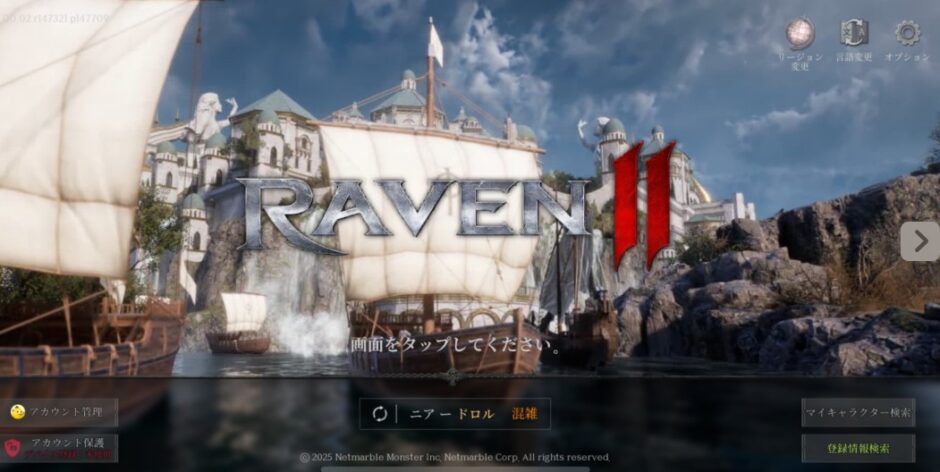この記事では、レイブン2をPCでプレイする方法を解説します。
レイブン2はビジュアルが圧巻で、PCでプレイすることでより楽しむことができます。
PC版セットアップガイド
レイブン2をプレイするための最高の環境を手に入れるのは思ったよりも簡単です。3つのステップで、あなたのPCを『RAVEN2』専用マシンに変えましょう。
Step 1:あなたのPC環境をチェックしよう
まず、快適にプレイするためのPCスペックを確認します。特にハードディスクに40GB以上の空き容量は必須です。事前に確保しておきましょう。
| 項目 | 最低限の必須スペック | 推奨スペック |
|---|---|---|
| OS | Windows 10 (64bit) | Windows 10 (64bit) 以上 |
| CPU | intel i5 / Ryzen 5 (3.0GHz) | intel i5 / Ryzen 5 (3.0GHz) 以上 |
| メモリ(RAM) | 16GB | 32GB |
| グラフィックカード | GTX 960 | GTX 2060 以上 |
※DirectX 11以上が必須です。
Step 2:公式ランチャーをインストール

ゲームの起動には、公式ツール「Netmarble Launcher」が必要です。公式サイトからダウンロードして、PCにインストールしてください。以下のPC版という部分をクリックすればダウンロードできます。
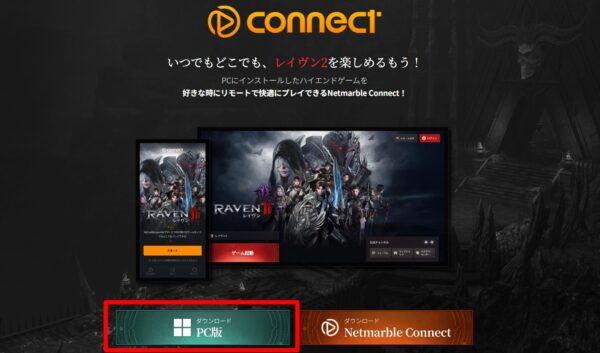
Step 3:ゲームをインストール
ランチャーを起動し、「ゲームインストール」ボタンをクリック。インストール先などを設定したら、あとは完了を待つだけです。インストール後は、普段使っているアカウントでログインすれば、すぐにPCでのプレイを開始できます。
PC版初期設定時によくある質問と回答
ゲームの二重実行エラーが表示される場合「Netmarble Launcherからゲームを開始してください」
A. これは、ゲームの起動状態がランチャーに正しく反映されていない時に発生するエラーです。以下の手順でランチャーの情報を更新することで、問題を解決できます。
【解決タスク】
- ゲーム画面を終了する
現在開いている『レイヴン2』のゲーム画面を、まずは完全に終了してください。 - ランチャー情報を更新する
Netmarble Launcher画面の右上にある「更新ボタン(円形の矢印アイコン)」をクリックします。 - ゲームを再開する
ボタン表示が「プレイ」に切り替わったら、クリックしてゲームを開始してください。
TIPS: ゲームを正常に終了できない場合
上記ステップ1でゲーム画面を閉じられない場合は、以下の手順で強制終了をお試しください。
- Netmarble Launcher画面の「プレイ」ボタン左側にある「設定アイコン(歯車マーク)」をクリックします。
- 表示されたメニューから「ゲーム強制終了」を選択します。
- 確認ウィンドウが表示されたら、「確認」ボタンをクリックしてゲームを完全に終了させます。